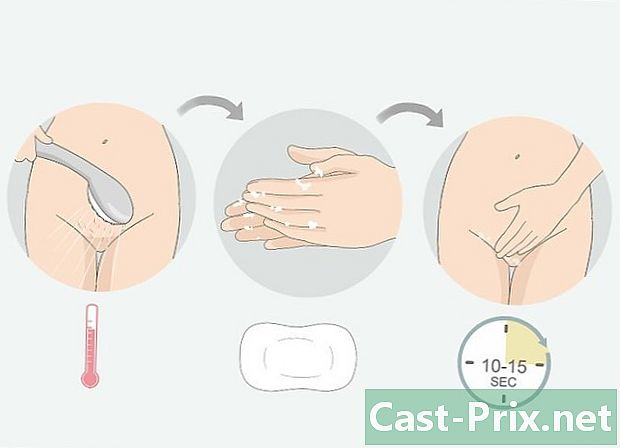Paano ilipat ang musika sa isang Galaxy S4
May -Akda:
Robert Simon
Petsa Ng Paglikha:
18 Hunyo 2021
I -Update Ang Petsa:
14 Mayo 2024

Nilalaman
- yugto
- Paraan 1 Ilipat ang musika mula sa isang computer sa Windows
- Paraan 2 Ilipat ang musika mula sa isang Mac OS X
- Paraan 3 Ilipat ang musika sa pamamagitan ng Bluetooth
Ang pagdaragdag ng musika sa iyong Samsung Galaxy S4 ay maaaring mapahusay ang iyong karanasan sa iyong smartphone, at payagan kang ma-access ang iyong mga paboritong kanta sa anumang oras. Maaari mong ilipat ang musika sa iyong Galaxy S4 gamit ang iyong Windows o Mac computer, o sa pamamagitan ng paglilipat ng mga file ng musika sa pamamagitan ng Bluetooth.
yugto
Paraan 1 Ilipat ang musika mula sa isang computer sa Windows
-

Ikonekta ang iyong Samsung Galaxy S4 sa iyong Windows computer gamit ang isang USB cable. -

Maghintay para makilala ng iyong computer ang aparato. -
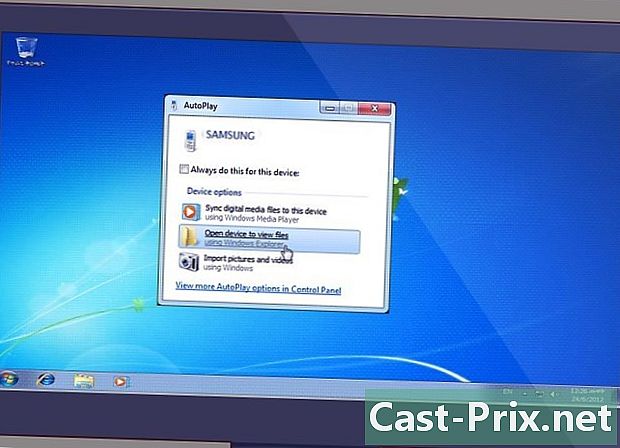
Mag-click sa Buksan ang aparato upang matingnan ang mga file gamit ang Windows Explorer kapag ang pagpipiliang ito ay ipinapakita sa screen. -
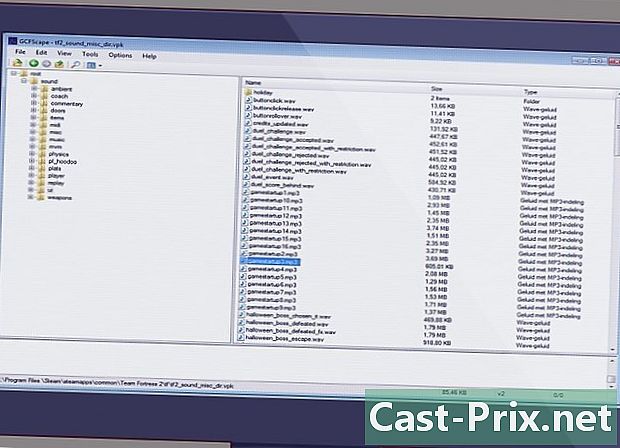
I-access ang mga file ng musika sa iyong Windows computer na nais mong kopyahin sa iyong Galaxy S4. -

I-drag at i-drop ang mga file ng musika na nais mong ilipat sa icon na Galaxy S4 na lilitaw sa kaliwang pane ng Windows Explorer. Ang mga file ng musika na iyong napili ay magsisimulang makopya sa folder ng musika ng iyong Galaxy S4. -

Idiskonekta ang iyong Galaxy S4 mula sa iyong computer pagkatapos ilipat ang musika sa iyong telepono. Magagamit na ang musika na iyong inilipat sa folder ng musika ng iyong Galaxy S4.
Paraan 2 Ilipat ang musika mula sa isang Mac OS X
-
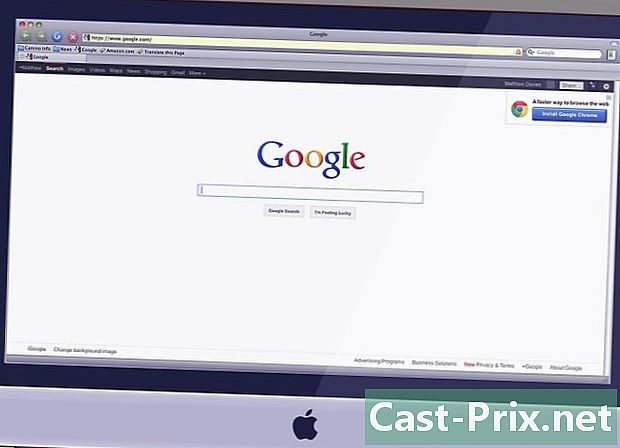
Pumunta sa iyong paboritong tool sa paghahanap sa iyong browser. -
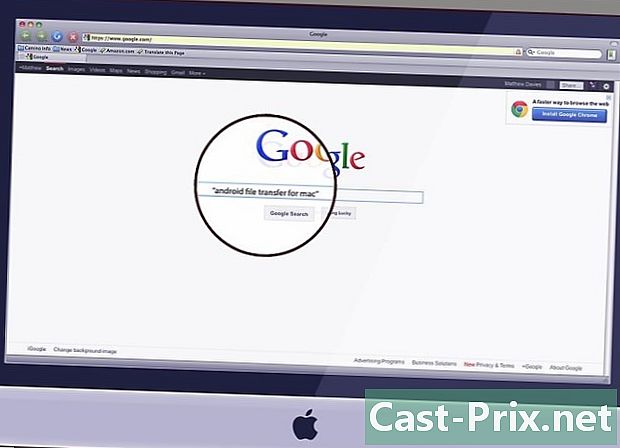
Maghanap para sa third-party na file transfer software na maaari mong gamitin sa iyong Mac upang maglipat ng mga file sa iyong Galaxy S4. Narito ang ilang mga halimbawa ng mga term sa paghahanap "android file transfer sa mac" o "file transfer software para sa Mac" -
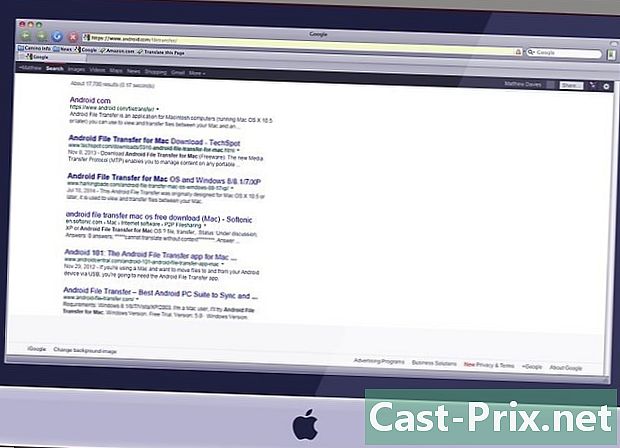
I-click ang download site para sa file transfer software na nais mong i-download. Narito ang ilang mga halimbawa ng mga kagalang-galang at inirerekumendang mga application ng paglilipat ng file- Transfer ng File ng Android mula sa Android sa http://www.android.com/filetransfer/.
- Mobile Go para sa Android mula sa Wondershare sa www.wondershare.com/mac-android-manager/.
- Ang Samsung Kies mula sa Samsung sa http://www.samsung.com/us/kies/.
-
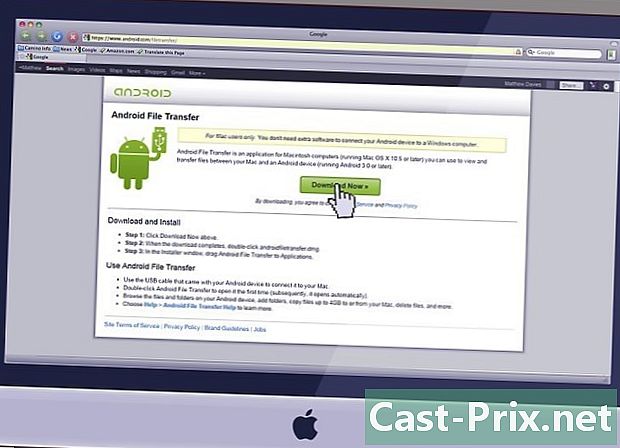
Piliin ang pagpipilian ng pag-download ng software sa iyong Mac computer. -
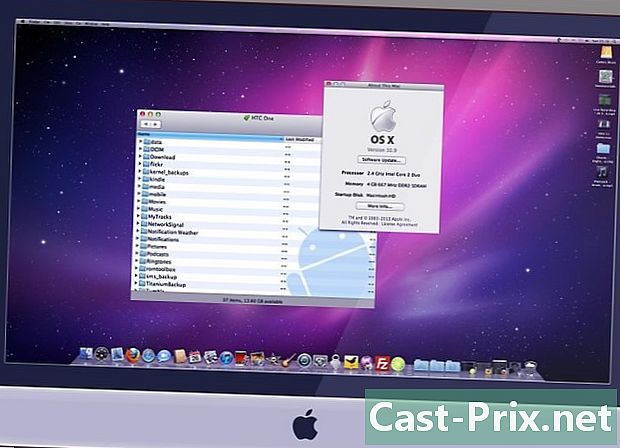
Ilunsad ang software pagkatapos makumpleto ang proseso ng pag-install. -
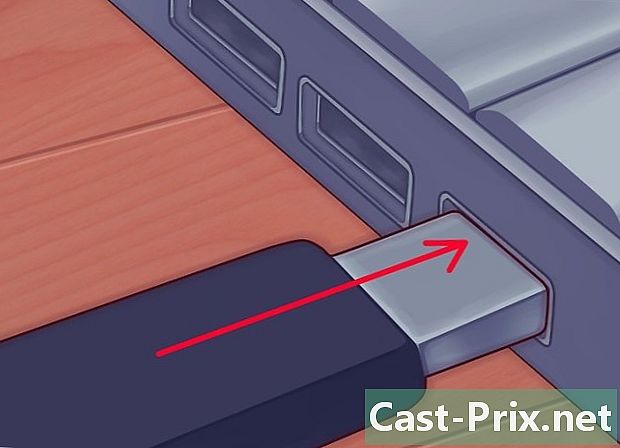
Ikonekta ang iyong Galaxy S4 sa iyong Mac computer gamit ang isang USB cable. -

Sundin ang mga tagubilin sa screen upang ilipat ang musika mula sa iyong computer sa iyong Galaxy S4. Sa karamihan ng mga kaso, sasabihan ka upang i-drag at i-drop ang mga file ng musika mula sa iyong computer sa iyong Galaxy S4 gamit ang transfer software. -
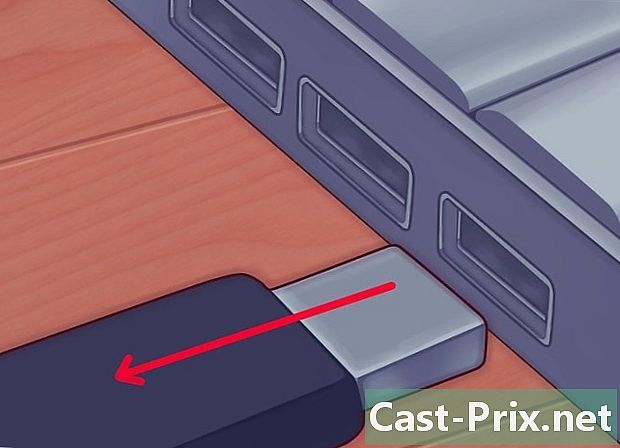
Idiskonekta ang iyong Galaxy S4 mula sa iyong computer pagkatapos ilipat ang musika. Ang musika na iyong inilipat ay nai-save na ngayon sa music folder sa iyong Samsung Galaxy S4.
Paraan 3 Ilipat ang musika sa pamamagitan ng Bluetooth
-
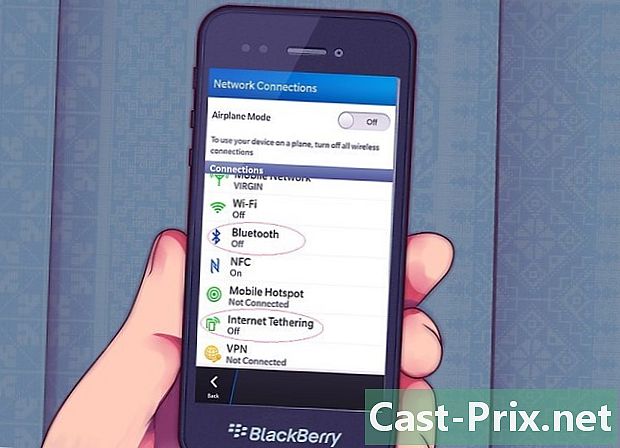
Isaaktibo ang mode na pagpapares ng Bluetooth sa aparato na nais mong ilipat ang musika. Halimbawa, kung ang mga kanta na nais mong ilipat ay naka-imbak sa isang aparatong BlackBerry, ilagay ang iyong BlackBerry sa Bluetooth na pagpapares mode. -

Pindutin setting sa home screen ng iyong Samsung Galaxy S4. -

Pindutin koneksyon pagkatapos ay piliin Bluetooth. -
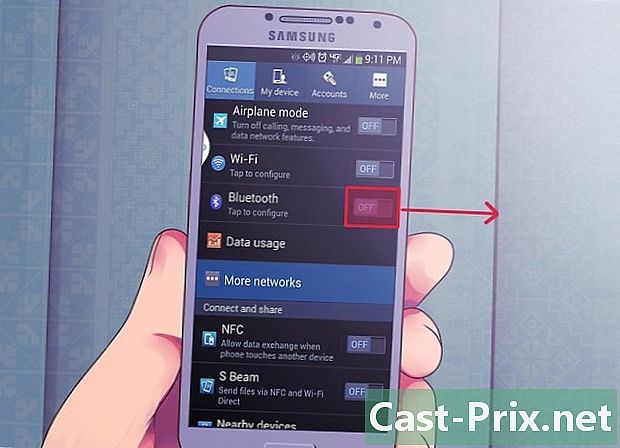
I-slide ang pindutan ng Bluetooth sa kanan upang maisaaktibo ang iyong koneksyon sa Bluetooth. Ang iyong Galaxy S4 ay awtomatikong magsisimulang maghanap para sa iba pang mga aparato sa nakapaligid na lugar na pinagana ang Bluetooth. -
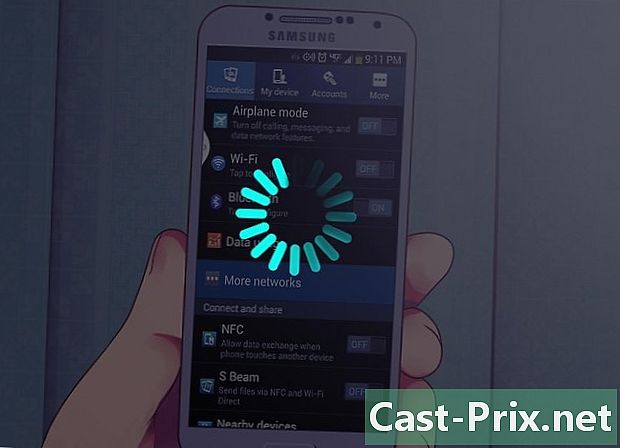
Maghintay para sa iba pang aparato na lilitaw sa ilalim ng pagpipilian Magagamit na mga aparato sa iyong Galaxy S4. -

Tapikin ang icon ng aparato kung saan ang mga kanta ay naitala ngayon. -

Pindutin OK upang kumpirmahin na nais mong ikonekta ang mga aparato sa pamamagitan ng Bluetooth. -

Kunin ang iba pang aparato at pindutin o piliin ang OK upang kumpirmahin na nais mong ikonekta ang aparato sa iyong Galaxy S4. -

Suriin na ang iba pang aparato ay ipinapakita sa screen ng iyong Galaxy S4 sa seksyon Mga aparato na ipinares. -
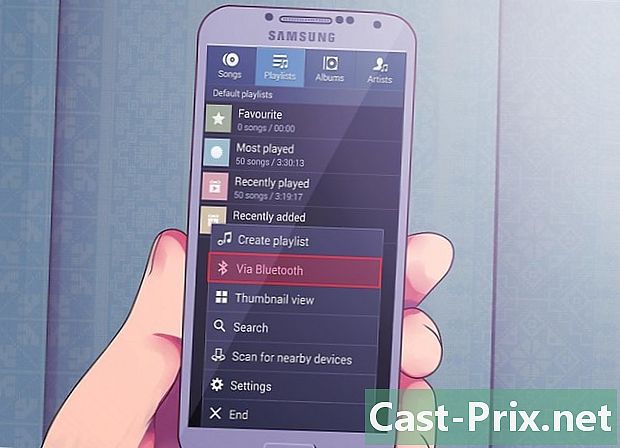
I-access ang file ng musika sa iba pang aparato at piliin ang pagpipilian ng pagbabahagi ng file sa pamamagitan ng Bluetooth. Halimbawa, kung ipinapares mo ang iyong Galaxy S4 sa isa pang aparato ng Android, piliin ang pindutan ng menu sa partikular na aparato ng Android at piliin sa pamamagitan ng Bluetooth upang ipadala ang file ng musika gamit ang isang koneksyon sa Bluetooth. -
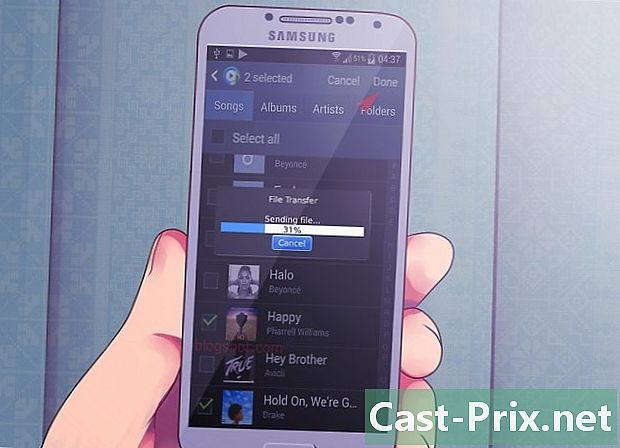
Maghintay hanggang ipaalam sa iyo ng iyong Samsung S4 ang pagtatapos ng paglipat. Ang file ng musika na iyong ibinahagi ay mai-save na ngayon sa folder ng musika sa iyong Galaxy S4.